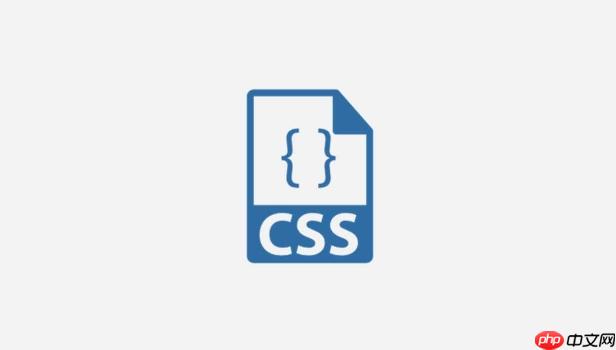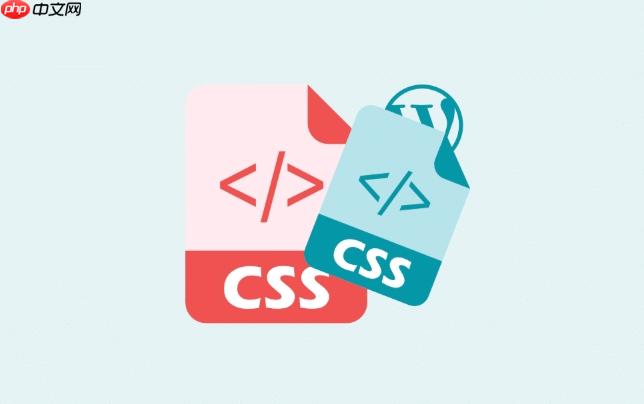column属性适合文本流分栏,不适合结构化数据。1. column-count/column-width用于指定列数或宽度,columns是简写属性。2. column-gap控制间距,column-rule添加分隔线。3. break-inside避免内容中断,break-before/break-after控制换列。4. 处理表格数据应使用css grid或flexbox布局。5. 优化可读性需设置合适列宽、间距与分隔线。6. 响应式设计优先用column-width配合媒体查询调整列数。7. 避免中断可用break-inside: avoid与column-span: all。

css要处理数据分栏显示,尤其是当我们希望文本或列表内容能像报纸那样自动分成多列时,最直接也最强大的工具就是CSS的column相关属性。它能让你的内容在有限的屏幕空间里更紧凑、易读,尤其适合那些文字量比较大的场景。

解决方案
要实现多列布局,核心就是给容器元素应用column属性。这并不是把数据严丝合缝地对齐成表格,而是让内容像水流一样,从一列填满后自动溢到下一列。
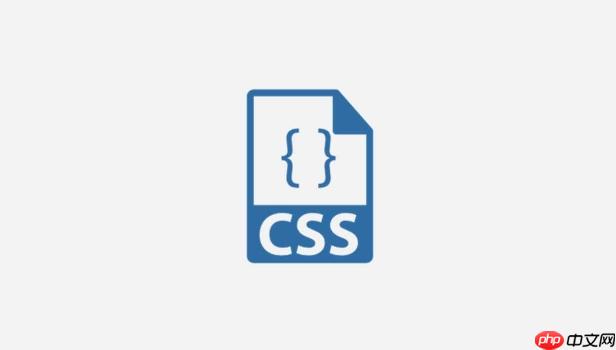
你可以通过column-count直接指定列数,比如:
立即学习“前端免费学习笔记(深入)”;
.container { column-count: 3; /* 内容分成3列 */ }
或者,用column-width来设定每列的最小宽度,让浏览器根据可用空间自动决定列数,这在响应式设计中特别有用:
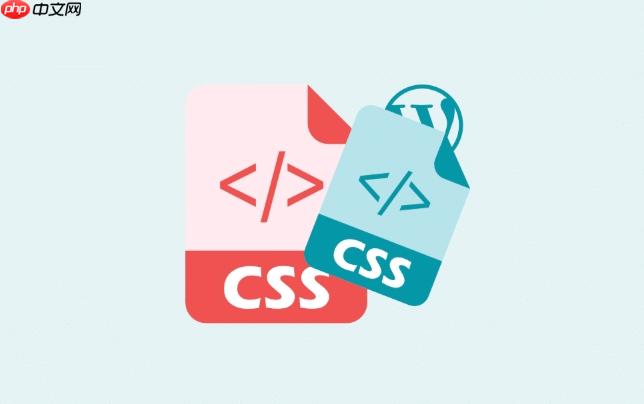
.container { column-width: 250px; /* 每列至少250px宽 */ }
通常我们会结合使用,或者直接用columns这个简写属性,比如columns: 3 250px;,这意味着“最多3列,每列至少250px宽”。
除了列数和宽度,还有几个辅助属性:
- column-gap: 控制列之间的间距,让内容不会挤在一起。
- column-rule: 在列之间添加一条分隔线,增强视觉区分度,就像报纸的版面一样。
- break-inside: avoid;、break-before: column;、break-after: column;:这些是用来控制内容在列中如何断开的,比如你不想让一个标题或图片被分割到两列。
这些属性共同协作,就能构建出灵活且易于管理的多列文本布局。
CSS多列布局在表格数据处理中的局限性与替代方案
谈到CSS的多列布局,特别是column属性,我得说它在处理“数据分栏显示”这个需求时,有个挺大的误区需要澄清。很多人一听到“数据”,就想到表格、图表那种规整的行列结构。但column属性,它的设计初衷压根不是为了处理那种强结构化的表格数据。它更像是给报纸、杂志排版用的,把一大段连续的文本流,自动地、均匀地分割成几列。
所以,如果你想用column来把一个html
标签里的行或列打散,或者想让一个数据列表(比如
)的每个
- 项能精准地对齐到不同的列,那恐怕会失望。column它会把整个容器里的内容当成一个整体,然后从上到下、从左到右地填充。结果就是,你可能看到一个列表项的文字被切到了两列,或者表格的某一行被拦腰截断,这显然不是我们想要的“数据分栏显示”效果。
那么,对于那种需要精确对齐、结构清晰的表格数据分栏,我们应该用什么呢?答案很明确:CSS grid布局和Flexbox。
-
CSS Grid布局:这是处理二维布局(行和列)的终极武器。你可以明确定义网格的行和列,然后把数据项(比如表格的单元格或者自定义的数据块)精确地放置到网格的任意位置。比如,你想把一个数据列表的每一项都排成三列,并且保证它们上下对齐,Grid就能轻松做到。
.data-grid { display: grid; grid-template-columns: repeat(3, 1fr); /* 创建三列,每列等宽 */ gap: 15px; /* 列间距 */ } .data-grid-item { /* 列表项的样式 */ border: 1px solid #eee; padding: 10px; }
Grid的强大之处在于,它能让你像搭积木一样,把复杂的数据结构摆放得井井有条,而且能很好地适应不同屏幕尺寸。
-
Flexbox:虽然Flexbox主要是一维布局(行或列),但它在处理一些简单的、流式的数据列表分栏时也非常好用。比如,你有一组卡片,想让它们在一行内自动换行并等宽排列,Flexbox就能搞定。它不像Grid那样能精确控制行和列的交点,但在“弹性”排列方面表现出色。
.data-flex-container { display: flex; flex-wrap: wrap; /* 允许项目换行 */ gap: 15px; /* 项目间距 */ } .data-flex-item { flex: 1 1 calc(33.33% - 10px); /* 三列布局,减去间距 */ min-width: 200px; /* 防止过小 */ /* 其他样式 */ }
所以,总结一下:column是给“文本流”分栏的,而Grid和Flexbox才是处理“结构化数据”分栏的正确姿势。选择哪种,取决于你的“数据”到底是什么形式,以及你希望它如何呈现。
如何优化多列布局的可读性与响应式表现?
多列布局用得好,确实能提升内容的阅读体验,尤其是在大屏幕上。但如果处理不当,也可能变成一场灾难,比如文字太挤、列宽太窄,或者在小屏幕上根本没法看。所以,优化可读性和响应式是关键。
优化可读性:
-
合适的列宽与间距: 这是最基础的。如果列太窄,一行字太少,读者眼睛频繁跳动会很累。一般认为,一行文字的理想长度在50到75个字符之间。你可以通过column-width来控制每列的最小宽度,让浏览器自动计算列数,而不是固定死column-count。同时,column-gap要给足,列与列之间有点“呼吸空间”,看起来才舒服。我通常会给个2em到3em的间距,具体看字体大小。
.content-columns { columns: 25em auto; /* 每列至少25em宽,自动计算列数 */ column-gap: 3em; /* 列间距 */ }
-
列分隔线: column-rule能给列之间加一条线,这就像报纸上的竖线一样,能很有效地帮助读者区分不同的列,避免串行。
.content-columns { column-rule: 1px solid #ccc; /* 细细的灰色分隔线 */ }
这条线不要太粗或颜色太深,不然会分散注意力。
-
避免内容中断: 这是个常见痛点。比如一个图片、一个代码块、或者一个标题,你肯定不希望它被硬生生切成两半,一半在这一列,一半在下一列。这时break-inside: avoid;就派上用场了。给那些不希望被中断的元素加上它,它们就会整体移动到下一列。
h2, img, pre { break-inside: avoid; /* 避免标题、图片、代码块被列中断 */ }
对于一些特别重要的标题,你甚至可以考虑让它横跨所有列,用column-span: all;,这样能起到一个很好的视觉引导作用。
响应式表现:
-
优先使用column-width: 刚才提到了,在响应式设计中,相比固定column-count,column-width更灵活。它会根据视口宽度自动调整列数,在大屏幕上可能是3列,小一点就变成2列,再小点可能就只剩1列了。
.responsive-columns { columns: 200px; /* 每列最小宽度200px */ }
-
媒体查询(Media Queries): 虽然column-width很智能,但有时候你可能需要更精确的控制。比如,你希望在手机上就强制只有一列,而在平板和桌面端才有多列。这时,媒体查询就是你的好朋友。
.responsive-columns { column-count: 1; /* 默认在小屏幕上只有1列 */ } @media (min-width: 768px) { /* 当屏幕宽度大于等于768px时 */ .responsive-columns { column-count: 2; /* 变成2列 */ } } @media (min-width: 1200px) { /* 当屏幕宽度大于等于1200px时 */ .responsive-columns { column-count: 3; /* 变成3列 */ } }
通过媒体查询,你可以根据不同的屏幕尺寸,动态调整column-count,甚至完全移除多列布局,确保内容在任何设备上都能有良好的阅读体验。这是我在实际项目中经常会用到的策略,毕竟不是所有内容都适合在小屏幕上分栏。
避免多列布局中内容中断的常见陷阱与技巧
多列布局虽然方便,但内容在列与列之间如何“断开”是个经常让人头疼的问题。如果不处理好,好好的排版可能就变得支离破碎。我见过不少情况,比如一张图片被拦腰截断,或者一个标题孤零零地出现在一列的底部,而它下面的内容却跳到了下一列的顶部,这用户体验简直是灾难。
常见陷阱:
- 图片或视频被切断: 这是最直观也最让人难以接受的。一个视觉元素如果只显示了一半,那它几乎就失去了意义。
- 标题与正文分离:
或
等标题出现在一列的末尾,但它所引导的正文却在下一列的开头。这不仅影响阅读流畅性,也让页面结构显得混乱。
- 代码块、引用块或列表项被分割: 想象一下一个代码示例,中间突然断开,一半在这列,一半在那列,简直是劝退。列表项也是,一个
- 被分成两半,用户会很困惑。
- 浮动元素(Float)行为异常: 在多列布局中,浮动元素的表现可能会变得很奇怪,它们可能不会像在普通文档流中那样规矩地环绕内容,有时会“跳”到意想不到的位置。
- 绝对定位元素(position: absolute)的上下文问题: 如果一个绝对定位的元素其定位上下文在多列容器内部,它的位置计算可能会变得复杂,因为它可能相对于某个被分割的父级元素定位,导致位置错乱。
避免中断的技巧:
解决这些问题,主要依赖于CSS的break-*属性和column-span。
-
break-inside: avoid;:防止内部元素中断 这是最常用的一个。它告诉浏览器:“这个元素内部的内容,我不想让它被列边界切开。”把它应用到你不想被分割的块级元素上,比如:
/* 避免图片、代码块、引用、列表项在列中被中断 */ img, pre, blockquote, ul, ol, h1, h2, h3, h4, h5, h6 { break-inside: avoid; }
这样,如果一个![CSS怎样处理数据分栏显示—column多列布局]() 标签快要到达当前列的底部,但又放不下整个图片时,浏览器会把整个图片推到下一列去显示。这在很大程度上解决了视觉元素和标题中断的问题。
标签快要到达当前列的底部,但又放不下整个图片时,浏览器会把整个图片推到下一列去显示。这在很大程度上解决了视觉元素和标题中断的问题。
-
break-before: column; 和 break-after: column;:强制换列 有时候,你可能希望某个特定的元素,比如一个章节标题,总是从新的一列开始。或者,在某个元素之后,强制开始一个新列。这时就可以用这两个属性:
/* 强制每个h2标题都从新的一列开始 */ h2 { break-before: column; } /* 某个特定的内容块结束后,强制开始新列 */ .section-end { break-after: column; }
这在排版一些结构化内容时特别有用,可以确保每个逻辑单元都从列的顶部开始,保持清晰的结构。
-
column-span: all;:让元素横跨所有列 这是一个非常酷的属性,它可以让一个元素(比如一个大标题、一个引言或者一个广告条)横跨多列布局中的所有列。它会暂时中断列的流动,显示完这个元素后,再从新的列开始继续流动。
/* 让文章的大标题横跨所有列 */ .article-title { column-span: all; text-align: center; margin-bottom: 1em; }
这能创造出非常引人注目的视觉效果,常用于文章的开篇或重要段落的强调。
额外提示:
- 测试与调整: 这些break-*属性在不同浏览器中的支持和行为可能会有细微差异。所以,在实际项目中,一定要在各种浏览器和设备上进行充分测试。
- 内容流的理解: 记住多列布局是基于内容的“流”来工作的。它不是一个网格系统。当内容被推到下一列时,它仍然是文档流的一部分,只是视觉上被分开了。理解这一点,有助于你更好地预测和解决布局问题。
- 浮动和绝对定位的替代方案: 如果在多列布局中遇到浮动或绝对定位的问题,重新考虑是否真的需要它们。很多时候,通过调整内容结构或使用break-inside等属性,可以避免复杂且不可预测的布局行为。或者,如果你的布局需求真的非常复杂,可能需要考虑CSS Grid或Flexbox作为替代,它们在处理元素定位和对齐方面更加强大和可控。